Les graphiques en barres transforment les tableaux ennuyeux en histoires visuelles faciles à comprendre. Mais voici le problème - sans chiffres directement sur les barres, votre audience doit deviner les valeurs exactes.
Chez Excelmatic, nous aidons les équipes à créer des visualisations de données plus intelligentes au quotidien. Aujourd'hui, je vais vous montrer les étapes précises pour ajouter des étiquettes de données qui rendent vos graphiques Google Sheets parfaitement clairs.
Étape 1 : Organisez vos données comme un pro
Avant de créer de la magie, vous avez besoin de données organisées :
- Ouvrez une nouvelle feuille Google Sheets
- Créez deux colonnes :
- Colonne A : Catégories (mois, produits, etc.)
- Colonne B : Valeurs (chiffres de vente, pourcentages)
- Gardez-les propres - pas de lignes vides ni de cellules fusionnées
Astuce pro : Figer votre ligne d'en-tête (Affichage > Figer) pour ne jamais perdre vos étiquettes lors du défilement.
Étape 2 : Créez votre graphique en barres de base
C'est là que le plaisir commence :
- Sélectionnez votre plage de données
- Cliquez sur Insertion > Graphique
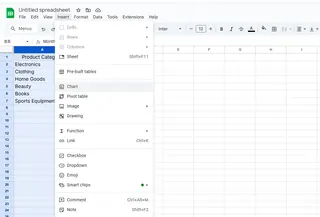
- Dans la barre latérale de l'éditeur de graphique :
- Sous "Type de graphique", sélectionnez "Graphique en barres"
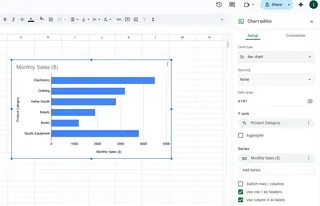
Boom ! Vous avez un graphique en barres de base. Mais ce n'est que le début.
Étape 3 : Ajoutez ces étiquettes de données qui changent tout
Voici la sauce secrète :
- Cliquez sur votre graphique
- Ouvrez l'éditeur de graphique (trois points > Modifier le graphique)
- Allez dans Personnaliser > Série
- Cochez la case "Étiquettes de données"
Soudain, vos barres affichent les valeurs exactes - plus besoin de deviner !
Améliorez vos étiquettes
Faites ressortir vos étiquettes avec ces ajustements :
- Taille de police : Rendez-les lisibles (mais pas trop grandes)
- Couleur : Choisissez des couleurs à fort contraste
- Position : Essayez à l'intérieur ou à l'extérieur des barres pour un meilleur ajustement
Problèmes courants (et comment les résoudre)
🔴 Étiquettes qui se chevauchent ?
- Réduisez la taille de police
- Passez aux barres horizontales
🔴 Graphique qui ne se met pas à jour ?
- Vérifiez que votre plage de données inclut les nouvelles cellules
- Actualisez la page
Pourquoi s'arrêter à Google Sheets ?
Bien que Google Sheets fonctionne, imaginez avoir une IA qui fait tout cela instantanément. C'est là qu'Excelmatic excelle :
- Suggère automatiquement les meilleurs types de graphiques
- Ajoute des étiquettes de données intelligentes en un clic
- Met à jour les visuels en temps réel lorsque les données changent
Plus besoin d'ajustements manuels - juste des graphiques beaux et informatifs qui racontent parfaitement votre histoire de données.
Dernières astuces pro
- Restez simple - ne mettez en avant que les données clés
- Utilisez des couleurs cohérentes avec votre marque
- Vérifiez toujours la lisibilité des étiquettes
Vous voulez passer à la vitesse supérieure en visualisation de données ? Essayez les graphiques alimentés par l'IA d'Excelmatic et voyez combien de temps vous pouvez gagner. Votre futur vous (et votre patron) vous remerciera !






